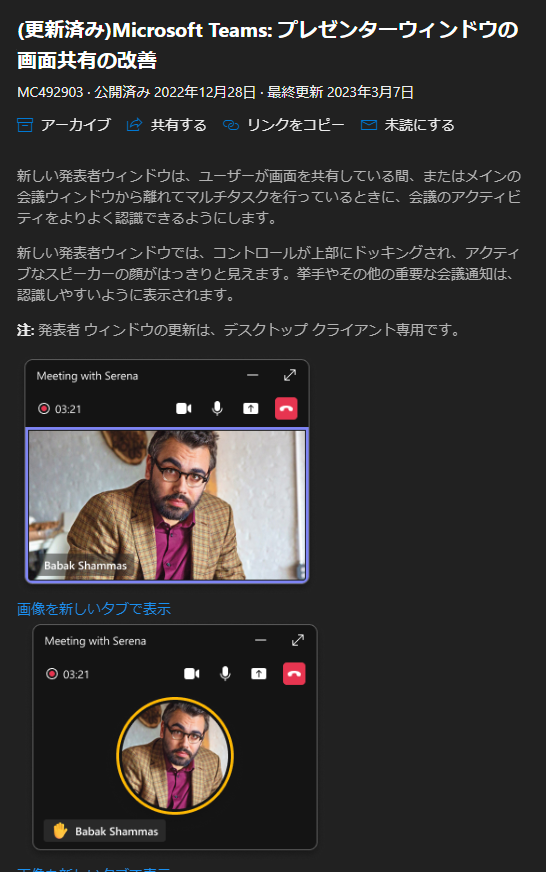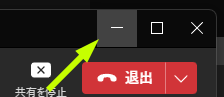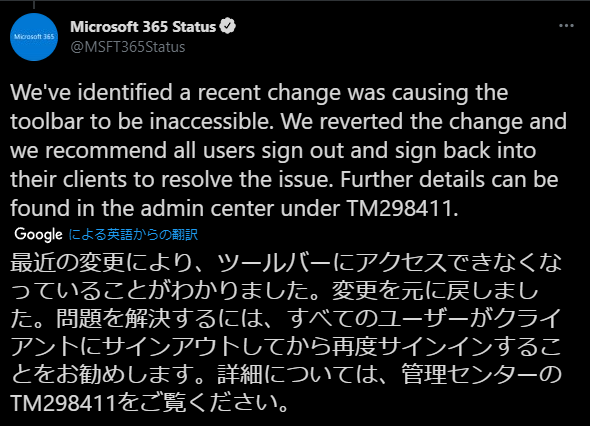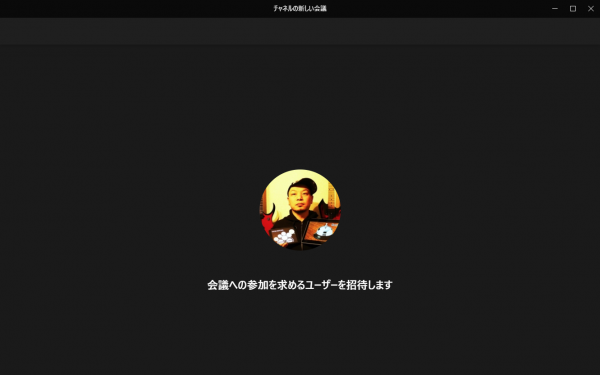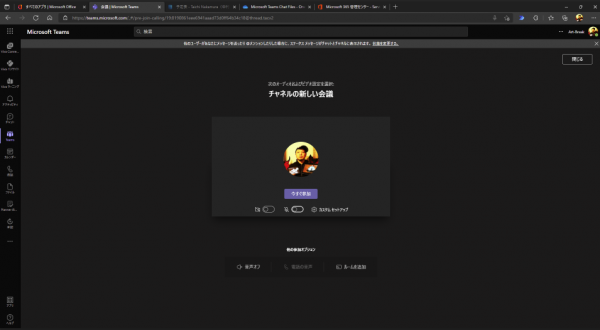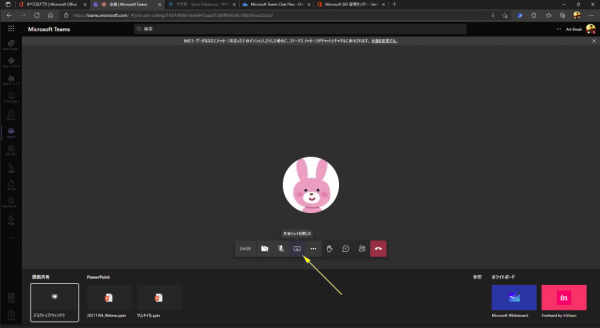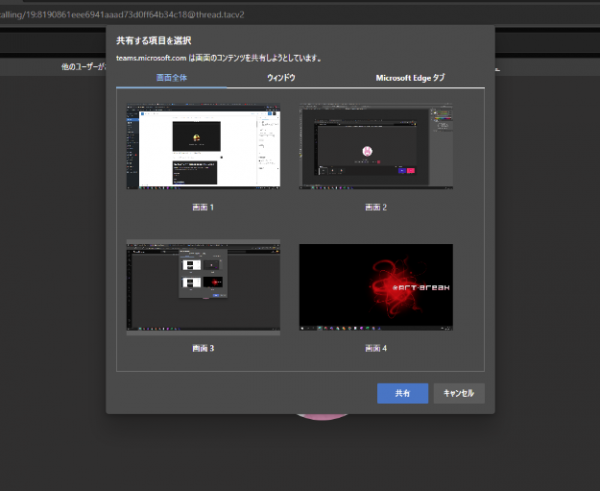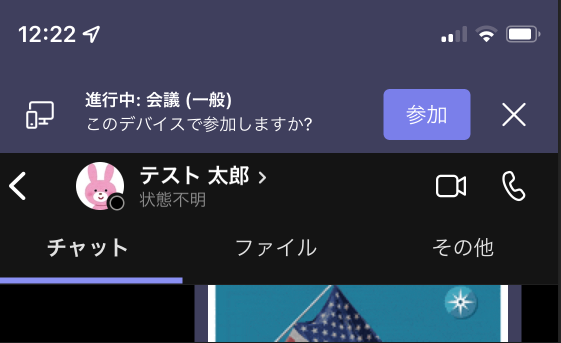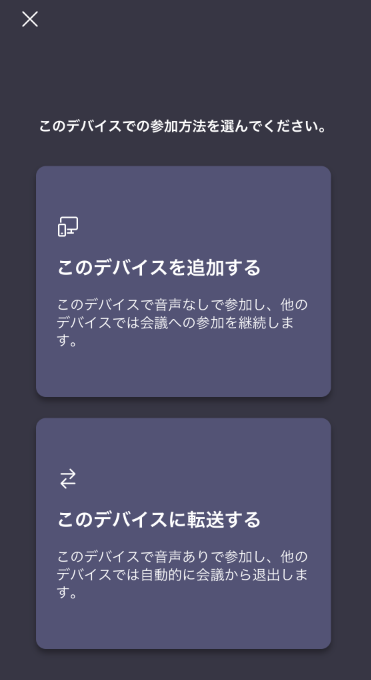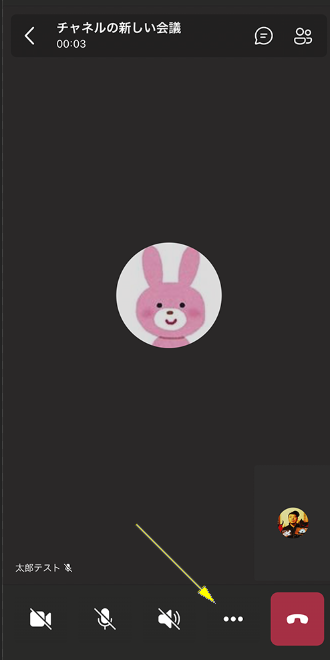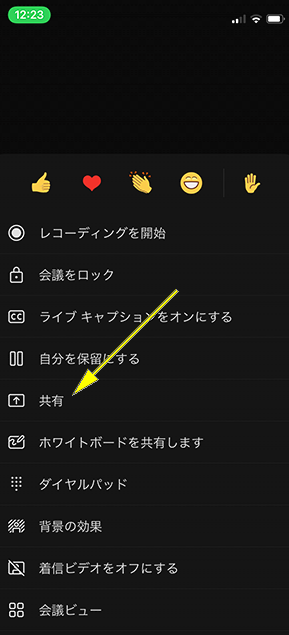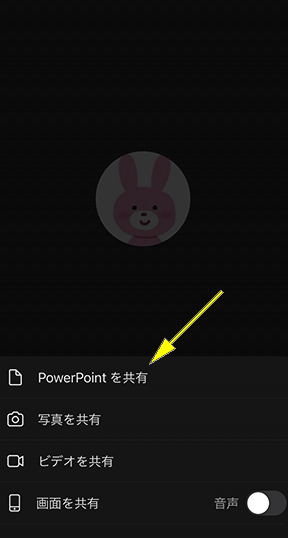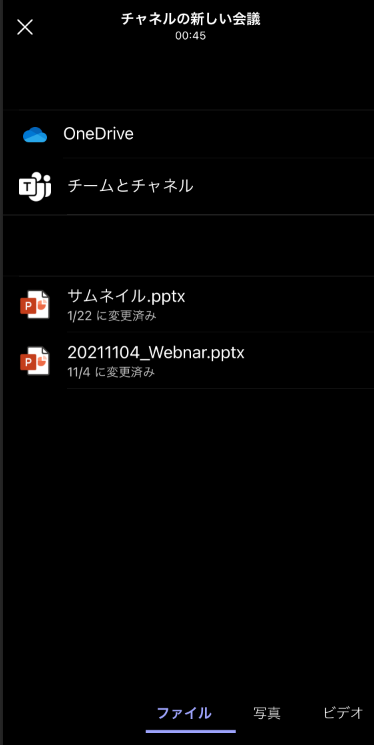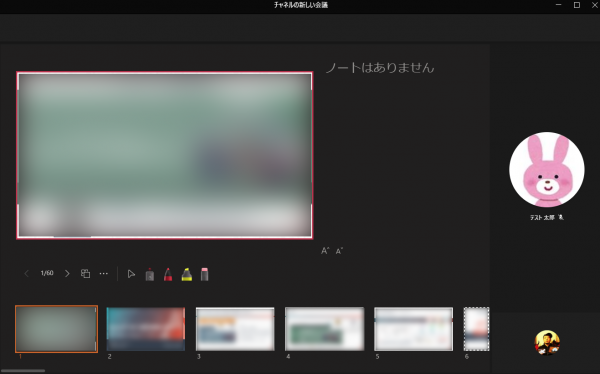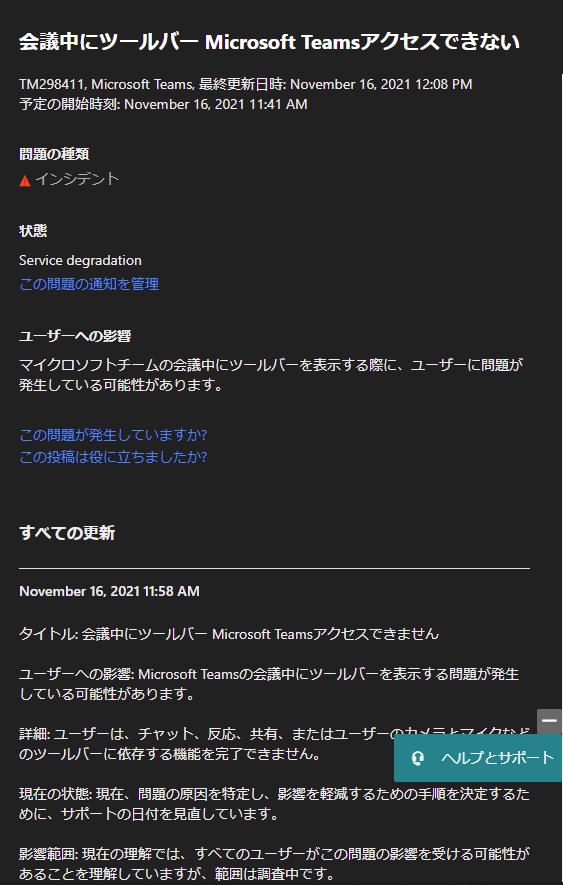[ 2021/11/16 臨時追記 ]
■デスクトップアプリのトラブル
▼ デスクトップアプリで会議に入ると会議メニューバーが表示されません
これじゃ、画面共有などができなくて困ると思います。僕の環境でためしたところ、ショートカットキーも使えませんでした。さて、どうしたら良いか?以下に紹介します。(本トラブルが起きてる状態で以下の方法を試しています)
■ブラウザーから会議に参加する
ブラウザーで Microsoft Teams を開いて会議に参加してみてください。
▼ブラウザーで利用した事がなく、最近 Teams 使い始めた人には慣れないUIかもしれませんが、黄色い矢印部分にメニューバーがあります。共有は矢印の先のアイコンです。下からコンテンツを選ぶパネルがでるので、画面共有を選ぶと、
▼複数画面があるならそれを選んで「共有」です
これでとりあえず、 会議で画面共有できない問題は解決できると思います。
■モバイルアプリを利用
パワポの資料を共有したい場合はモバイルアプリから PowerPoint Live を使う手もあります。こちらであれば、一旦会議を抜けなくてもOKです。PCのデスクトップアプリで会議に参加したままの状態で、モバイルアプリを開きます。
▼上部に「参加」ボタンがあるのでタップ
▼「このデバイスを追加する」をタップ
すると、PCのデスクトップアプリでも参加しつ、モバイルアプリからも参加されます。
▼下の「…」をタップします
▼「共有」をタップ
▼「 PowerPoint を共有」をタップ
ここで「画面を共有」をタップすると、PCの画面を共有するんじゃなくてモバイルの画面を共有するので気を付けてください。なので、PCの画面を共有したい場合は、モバイルアプリではなく上に紹介したブラウザーから利用してください。
▼共有したいパワポを選択
最近利用したパワポファイルが出るのでその中にあればそこから。なければ OneDrive もしくは チャネルのファイルタブにアップロードされているパワポのファイルを選択。
すると、PCのデスクトップアプリ側が勝手に PowerPoint Live の発表者モードに切り替わるので発表できると思います。
▼PCのデスクトップアプリ側で操作ができます
以上、2通りの解決方法を急いで書いてみました。大事な会議で画面共有できない人もいると思ったので慌てて書いたけど、うまく乗り切ってもらえるとうれしいです。そして滅多に起きるトラブルじゃないので Microsoft Teams を嫌いにならないでくださいね。
▼インシデント、出てますね。
とうとう待望の機能が展開されました!「新しい会議エクスペリエンス」が!
「新しい会議エクスペリエンス」ってなんのこっちゃ?という感じですが、これの一番の目玉はやはり会議ウィンドウが別に開くという点でしょうか。今年5月にチャットをポップアップ(ポップアウト?)で表示させるマルチウィンドウの機能が展開されたけど、今度は会議がポップアップされる感じです。特にディスプレイを複数枚使ってる人はうれしいと思う人が多いと思います。他にも地味に邪魔でストレスだった会議のメニューバーが上部に移動されました。では実際に触ってみます。
まず機能が展開されてデスクトップアプリがアップデートされても、現時点では既定では「新しい会議エクスペリエンス」は有効化されていません(今後既定で有効化されるかも)。なのでユーザーには今のところはアナウンスをしっかりしないと気が付いてもらえないかもしれないです。
“Microsoft Teams :別ウィンドウで会議が開くように!会議のメニューバーが上部に!いよいよ「新しい会議エクスペリエンス」が展開された” の 続きを読む